パワーポイントのスライドを余白なしで印刷する方法

以前の記事「文書作成ソフトで作成したページの背景の色と図を印刷する方法」ではWPS Writerでの印刷方法を、「表計算ソフトで作成したページを印刷すると文字が切れてしまう時の対処法」ではWPS Spreadsheetsでの印刷方法をご紹介しました。今回は、PowerPoint やWPS Presentationなどスライド作成ソフトで余白を調整して用紙サイズいっぱいに背景が印刷できる、フチなし印刷の設定方法をご紹介します。
目次
パワーポイントのスライドを余白なしで印刷するには?
1. 印刷したいファイルを用意する
パワーポイント・WPS Presentationで印刷をしたい背景や画像を追加します(今回はテンプレートを使用)。
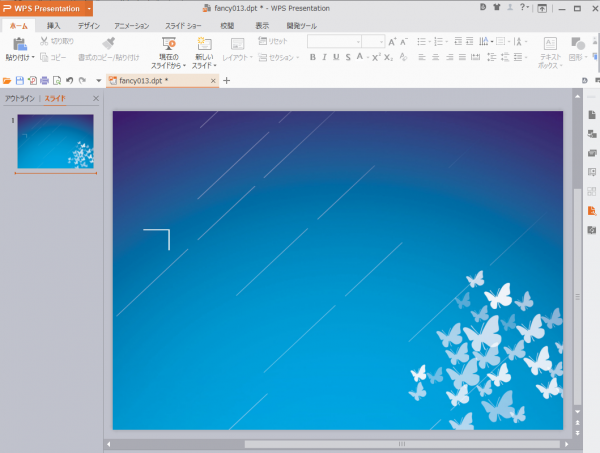
「デザイン」→「ページ設定」をクリックします。
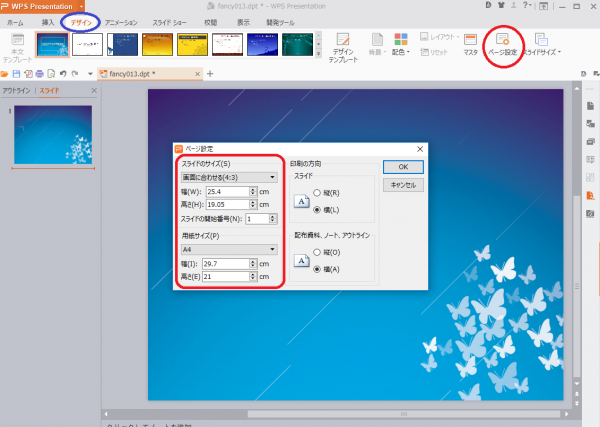
2. 印刷したいファイルの用紙サイズをページ設定で変更する
「スライドのサイズ」は「ユーザー設定」を選択します。幅と高さは印刷したい用紙サイズと同じにします。今回は、用紙サイズを「A4」にして幅は29.7cm、高さは21cmにしました。設定したら「OK」を押して次へ進みます。
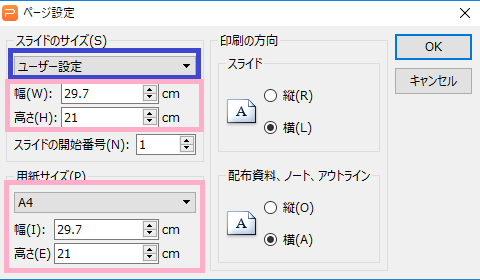
「縮尺スライドモード」の表記が出たら「最大化」をクリックします。
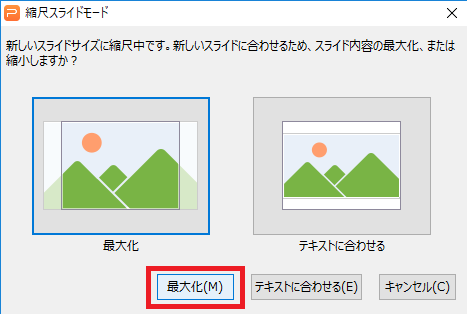
3. 印刷プレビューで余白が消えたかどうか確認する
印刷プレビューで確認すると、余白部分が目立っていた設定前と比べて、
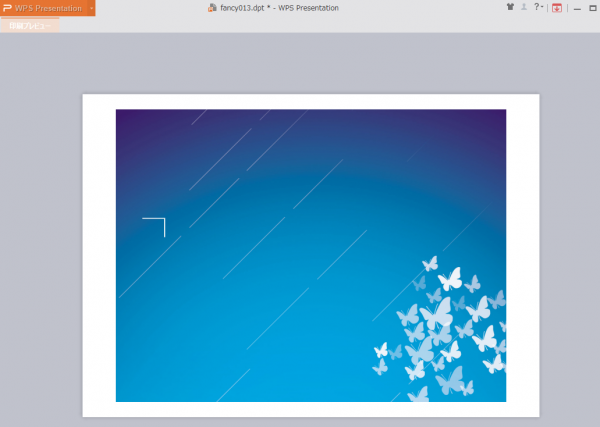
広かった余白部分がなくなり、テンプレートがきれいに表示されています。
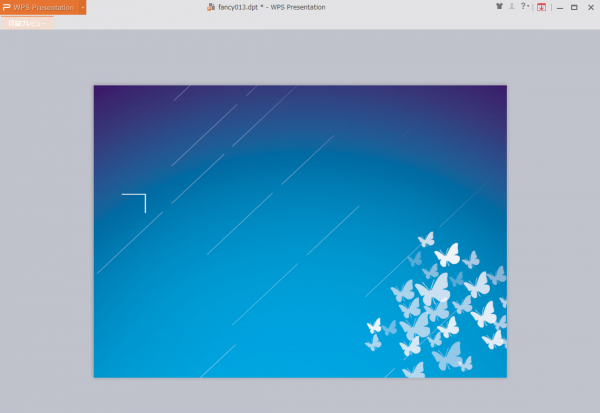
※プリンターによりフチなし印刷に対応していない機種もあります。その場合は、余白が完全に消えた状態で印刷することはできません。
余白なしの設定をするだけで見栄えが変わりますよね。パワーポイント・WPS Presentationでチラシや資料などを印刷する時は、余白を広げたり狭めたり調整してみてください。
WPS Office 2の購入はこちらから
パワーポイントの余白なし設定について勉強したあとは……
WPS ライターやWPS スプレッドシートにて、余白や印刷範囲を変更する方法もブログにて解説中!
こちらの記事もあわせてご覧ください。








